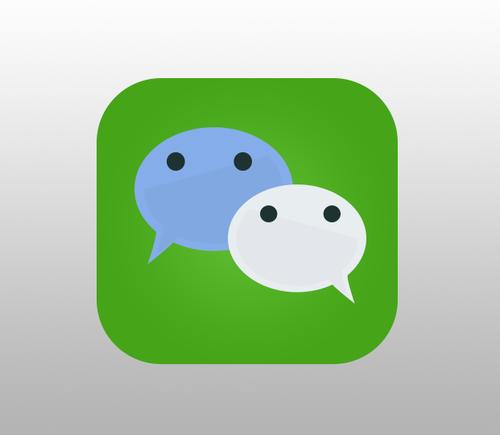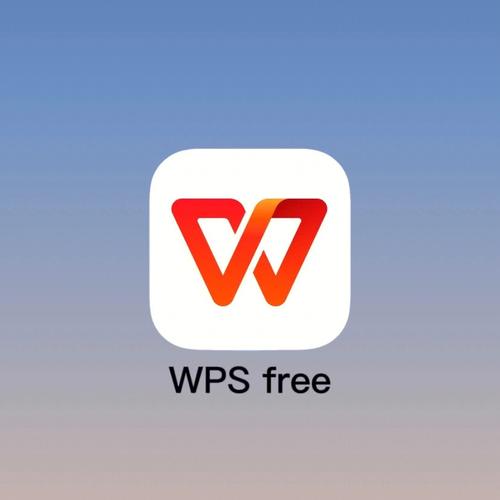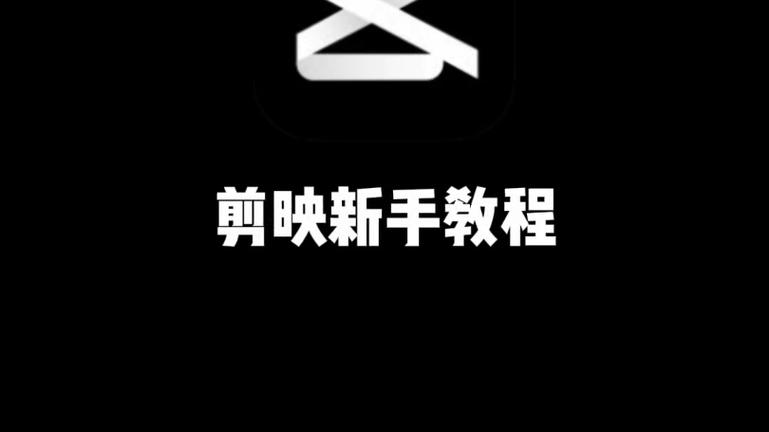如何在 Windows 11、10 上启用或禁用文件夹选项
偷偷努力,悄无声息地变强,然后惊艳所有人!哈哈,小伙伴们又来学习啦~今天我将给大家介绍《如何在 Windows 11、10 上启用或禁用文件夹选项》,这篇文章主要会讲到等等知识点,不知道大家对其都有多少了解,下面我们就一起来看一吧!当然,非常希望大家能多多评论,给出合理的建议,我们一起学习,一起进步!
文件夹选项功能强大,强大到包含您的许多主要文件和文件夹设置。混淆文件夹选项可能会导致系统执行搜索功能的行为发生变化,系统目录中的隐藏文件是否可见,是否必须隐藏空驱动器,导航窗格的显示方式以及更多高级视图设置。
因此,如果您也与其他人共享您的计算机,您绝对不希望该人访问您的文件夹选项并更改您的所有首选设置。那么有没有一种方法可以轻松阻止和允许访问Windows 11 或 10 中的文件夹选项?是的,绝对有!
在本文中,我们通过 2 种不同的方法来解释如何轻松阻止或取消阻止文件夹选项。一种方法是通过本地组策略编辑器,另一种方法是通过注册表编辑器。两者具有相同的效果,您只需要执行一个。希望你喜欢!
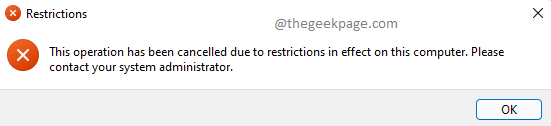
方法一:通过本地组策略编辑器
第 1 步:同时按下Win + R键启动运行窗口。输入gpedit.msc并按Enter键。

第 2 步:当本地组策略编辑器启动并打开时,导航到以下位置。您可以通过双击每个文件夹来展开它。
用户配置 --> 管理模板 --> Windows 组件 --> 文件资源管理器
到达文件资源管理器文件夹后,在窗口右侧,找到并双击名为“不允许文件夹选项”的设置,从功能区的“视图”选项卡上的“选项”按钮打开。
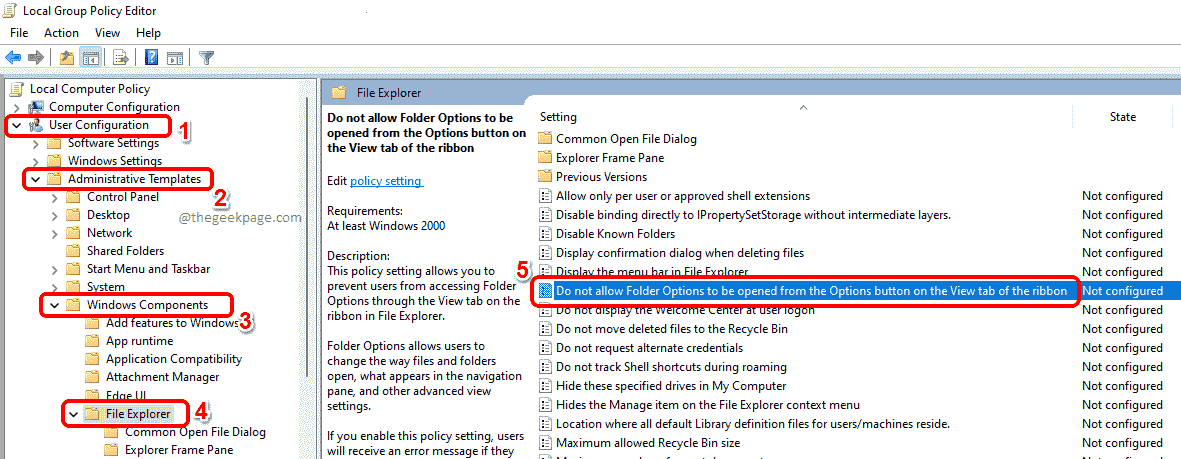
第 3 步:当配置窗口打开时,选择对应于选项Enabled的单选按钮。
点击应用按钮,然后点击确定按钮。就是这样。变化将是即时的。
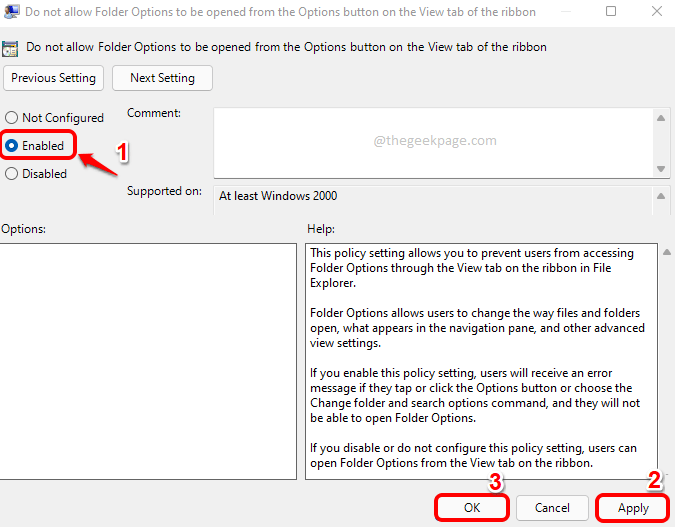
第 4 步:要查看您的设置是否生效,请打开文件资源管理器并单击顶部功能区上查看选项卡旁边的3 个水平点图标。从展开的菜单中,单击选项以打开文件夹选项。
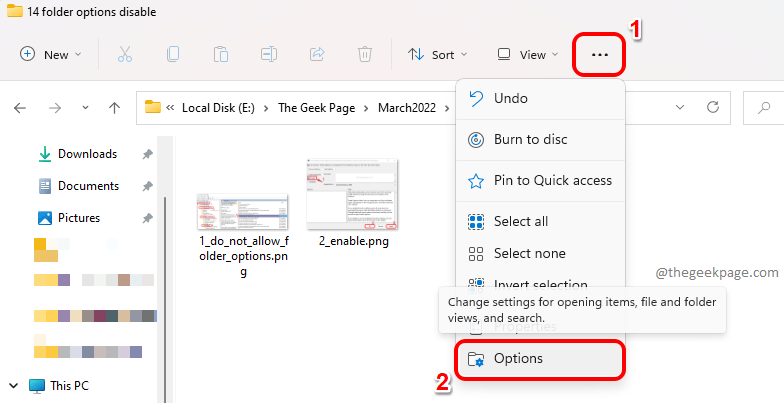
第5步:多田!因为您已经设置了限制,所以文件夹选项现在不会启动。相反,您将看到限制消息。
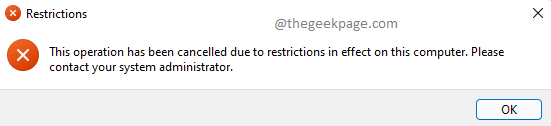
注意:如果您想恢复更改,在第 3 步,不要选择启用选项,而是选择未配置选项或禁用选项。就是这样。
方法二:通过注册表编辑器
不正确的注册表设置可能会导致系统崩溃。因此,始终建议您在继续使用此方法之前备份稳定的注册表设置,因为此方法涉及对您的注册表项进行调整。
第 1 步:同时按下Win + R键并打开运行窗口。输入regedit并按Enter键。
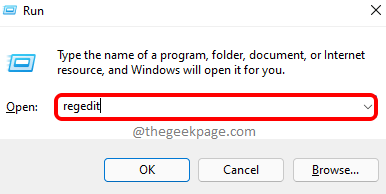
第 2 步:将以下位置复制并粘贴到注册表编辑器导航栏上,然后按Enter键。
计算机\HKEY_CURRENT_USER\Software\Microsoft\Windows\CurrentVersion\Policies\Explorer
接下来,右键单击资源管理器文件夹,单击新建选项,然后单击DWORD(32 位) 值选项。
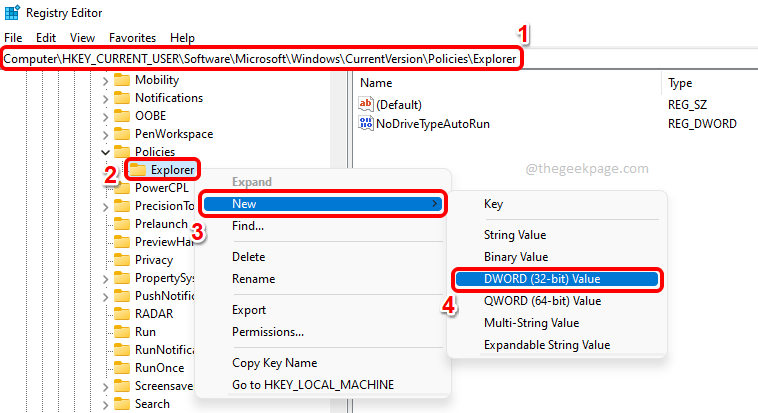
第 3 步:如果您现在查看窗口的右侧,您可以看到新创建的 DWORD 值。单击它并按F2键将其重命名为 NoFolderOptions。
双击NoFolderOptions并在Value data字段中输入值1。点击确定按钮。
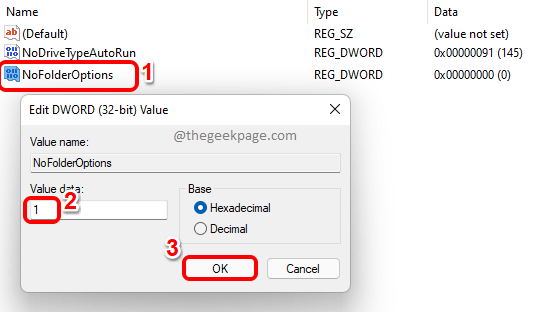
第4步:就是这样。您可能需要重新启动计算机或重新启动 Windows 文件资源管理器才能看到更改生效。
重新启动完成后,打开 Windows 文件资源管理器并单击顶部功能区中查看下拉菜单旁边的3 个水平点图标。从下拉列表中的项目列表中,单击选项。
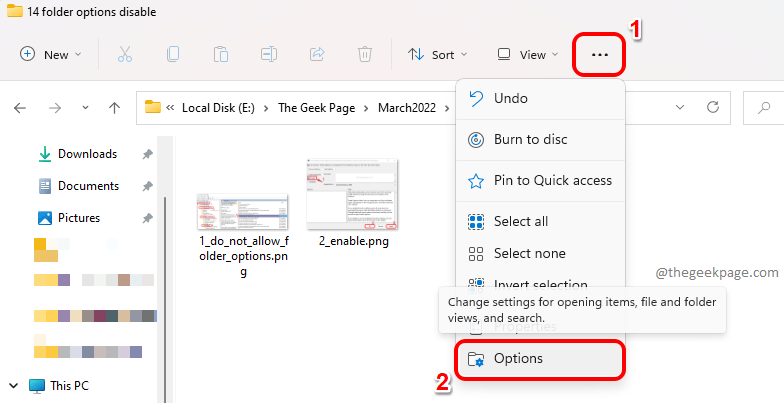
第 5 步:您现在会看到限制窗口,说您必须联系系统管理员才能执行您尝试执行的操作。
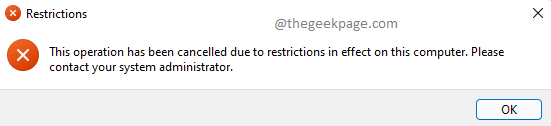
注意:要恢复更改,您可以右键单击NoFolderOptions DWORD值并将其删除,或者在步骤 3中,您可以将NoFolderOptions的值数据字段中的值设置为0(零)而不是 1。
以上就是《如何在 Windows 11、10 上启用或禁用文件夹选项》的详细内容,更多关于windows系统的资料请关注golang学习网公众号!
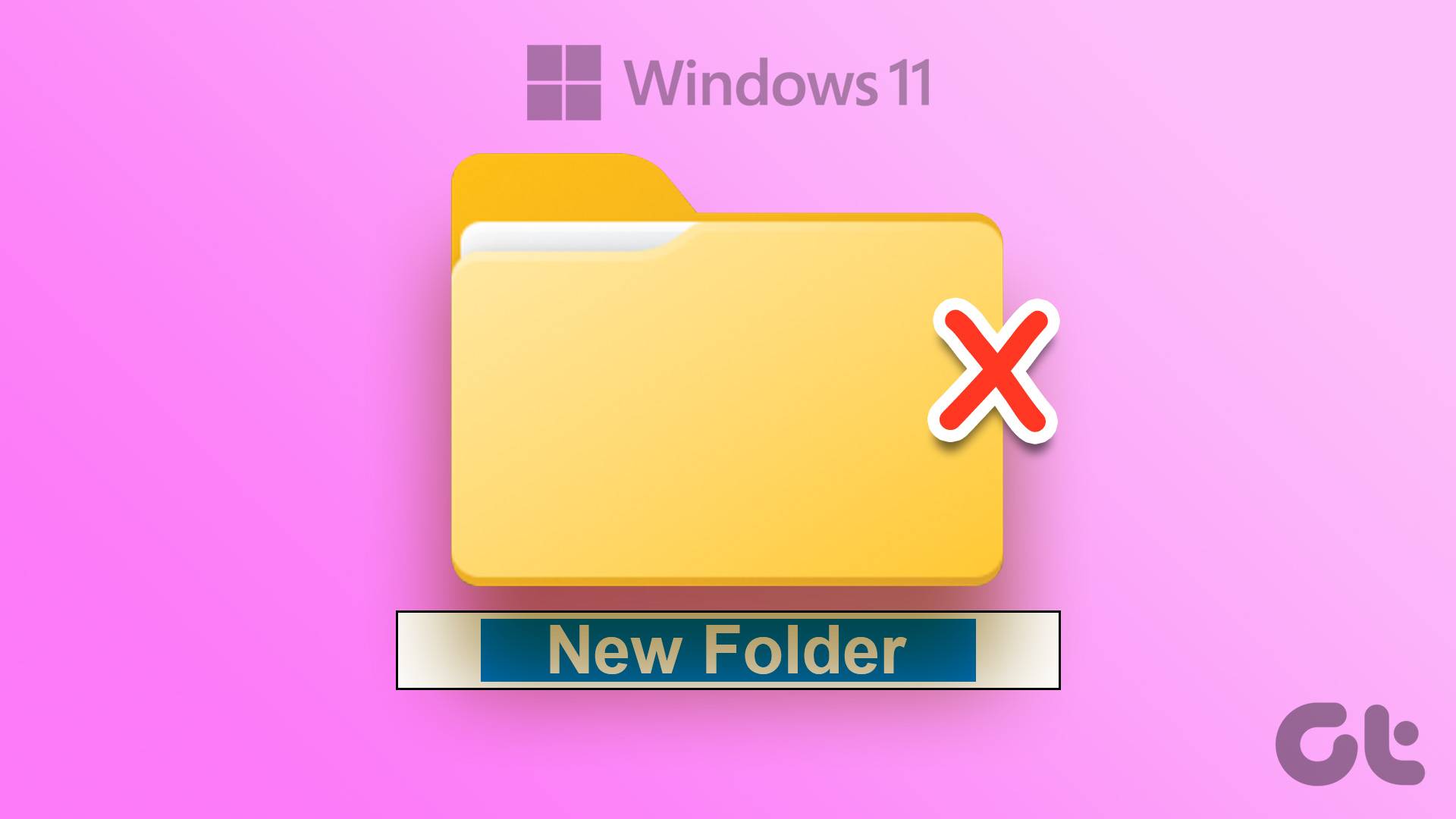 前8种修复方法无法在Windows 11上创建新文件夹
前8种修复方法无法在Windows 11上创建新文件夹
- 上一篇
- 前8种修复方法无法在Windows 11上创建新文件夹
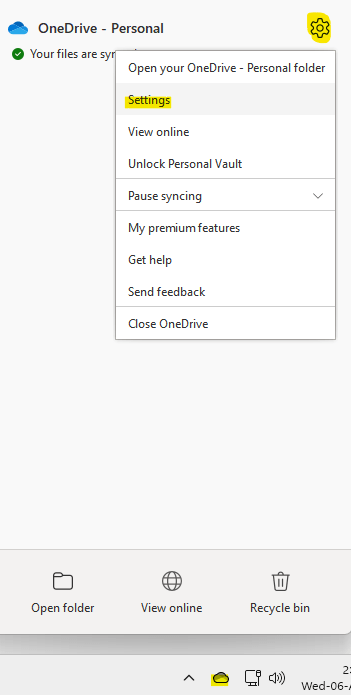
- 下一篇
- 修复 OneDrive 错误无法在 Windows 11 或 10 中移动快捷方式
-
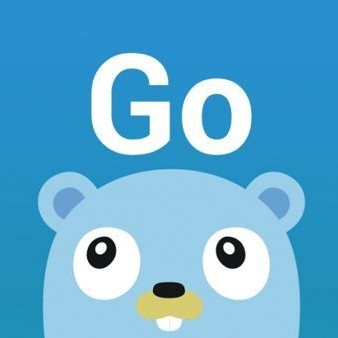
- 眯眯眼的雪糕
- 这篇文章真是及时雨啊,细节满满,写的不错,收藏了,关注up主了!希望up主能多写文章相关的文章。
- 2023-05-16 15:41:19
-

- 文章 · 软件教程 | 5分钟前 |
- 支付宝自动续费关闭方法及取消步骤
- 301浏览 收藏
-
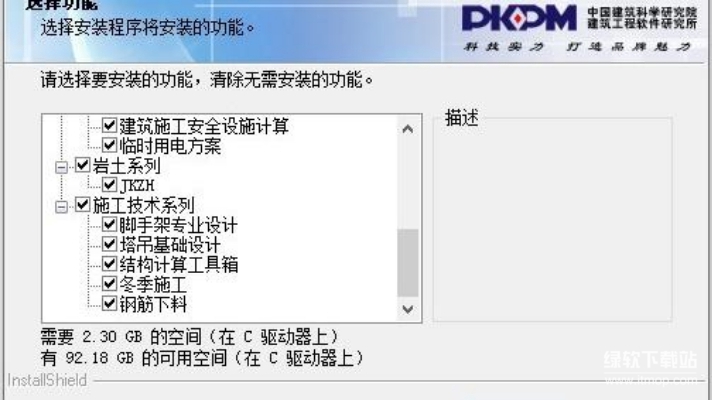
- 文章 · 软件教程 | 8分钟前 |
- PKPM软件免费版下载与使用技巧
- 488浏览 收藏
-
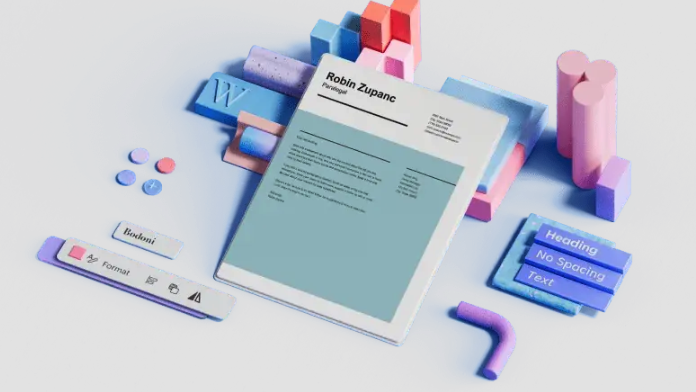
- 文章 · 软件教程 | 10分钟前 |
- MicrosoftOffice试用激活教程
- 237浏览 收藏
-

- 文章 · 软件教程 | 15分钟前 |
- 红米4GB版性能测试与体验分享
- 427浏览 收藏
-
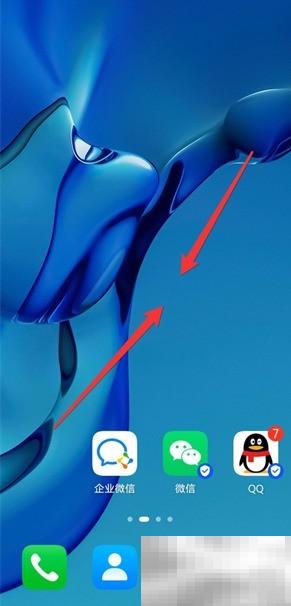
- 文章 · 软件教程 | 16分钟前 |
- 桌面日历如何设置显示
- 154浏览 收藏
-

- 文章 · 软件教程 | 25分钟前 |
- 三国群英传1修改器最新版使用教程
- 151浏览 收藏
-
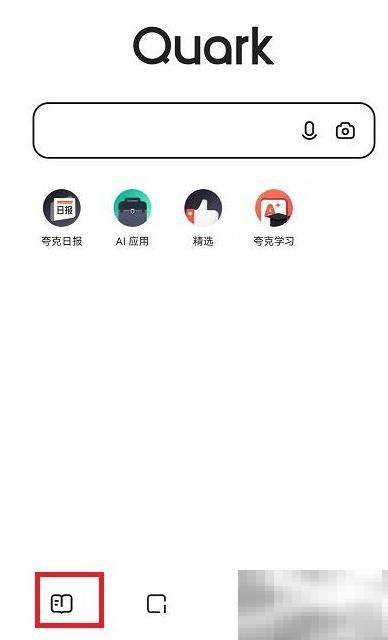
- 文章 · 软件教程 | 34分钟前 |
- 夸克漫画模式怎么打开?
- 319浏览 收藏
-

- 文章 · 软件教程 | 34分钟前 |
- 电脑不识别U盘?5个实用解决方法!
- 429浏览 收藏
-

- 前端进阶之JavaScript设计模式
- 设计模式是开发人员在软件开发过程中面临一般问题时的解决方案,代表了最佳的实践。本课程的主打内容包括JS常见设计模式以及具体应用场景,打造一站式知识长龙服务,适合有JS基础的同学学习。
- 542次学习
-

- GO语言核心编程课程
- 本课程采用真实案例,全面具体可落地,从理论到实践,一步一步将GO核心编程技术、编程思想、底层实现融会贯通,使学习者贴近时代脉搏,做IT互联网时代的弄潮儿。
- 511次学习
-

- 简单聊聊mysql8与网络通信
- 如有问题加微信:Le-studyg;在课程中,我们将首先介绍MySQL8的新特性,包括性能优化、安全增强、新数据类型等,帮助学生快速熟悉MySQL8的最新功能。接着,我们将深入解析MySQL的网络通信机制,包括协议、连接管理、数据传输等,让
- 498次学习
-

- JavaScript正则表达式基础与实战
- 在任何一门编程语言中,正则表达式,都是一项重要的知识,它提供了高效的字符串匹配与捕获机制,可以极大的简化程序设计。
- 487次学习
-

- 从零制作响应式网站—Grid布局
- 本系列教程将展示从零制作一个假想的网络科技公司官网,分为导航,轮播,关于我们,成功案例,服务流程,团队介绍,数据部分,公司动态,底部信息等内容区块。网站整体采用CSSGrid布局,支持响应式,有流畅过渡和展现动画。
- 484次学习
-

- 千音漫语
- 千音漫语,北京熠声科技倾力打造的智能声音创作助手,提供AI配音、音视频翻译、语音识别、声音克隆等强大功能,助力有声书制作、视频创作、教育培训等领域,官网:https://qianyin123.com
- 257次使用
-

- MiniWork
- MiniWork是一款智能高效的AI工具平台,专为提升工作与学习效率而设计。整合文本处理、图像生成、营销策划及运营管理等多元AI工具,提供精准智能解决方案,让复杂工作简单高效。
- 254次使用
-
- NoCode
- NoCode (nocode.cn)是领先的无代码开发平台,通过拖放、AI对话等简单操作,助您快速创建各类应用、网站与管理系统。无需编程知识,轻松实现个人生活、商业经营、企业管理多场景需求,大幅降低开发门槛,高效低成本。
- 248次使用
-

- 达医智影
- 达医智影,阿里巴巴达摩院医疗AI创新力作。全球率先利用平扫CT实现“一扫多筛”,仅一次CT扫描即可高效识别多种癌症、急症及慢病,为疾病早期发现提供智能、精准的AI影像早筛解决方案。
- 261次使用
-
- 智慧芽Eureka
- 智慧芽Eureka,专为技术创新打造的AI Agent平台。深度理解专利、研发、生物医药、材料、科创等复杂场景,通过专家级AI Agent精准执行任务,智能化工作流解放70%生产力,让您专注核心创新。
- 278次使用
-
- pe系统下载好如何重装的具体教程
- 2023-05-01 501浏览
-
- qq游戏大厅怎么开启蓝钻提醒功能-qq游戏大厅开启蓝钻提醒功能教程
- 2023-04-29 501浏览
-
- 吉吉影音怎样播放网络视频 吉吉影音播放网络视频的操作步骤
- 2023-04-09 501浏览
-
- 腾讯会议怎么使用电脑音频 腾讯会议播放电脑音频的方法
- 2023-04-04 501浏览
-
- PPT制作图片滚动效果的简单方法
- 2023-04-26 501浏览